Lenovo G70-70, G70-80, Z70-80 User Guide [ja]
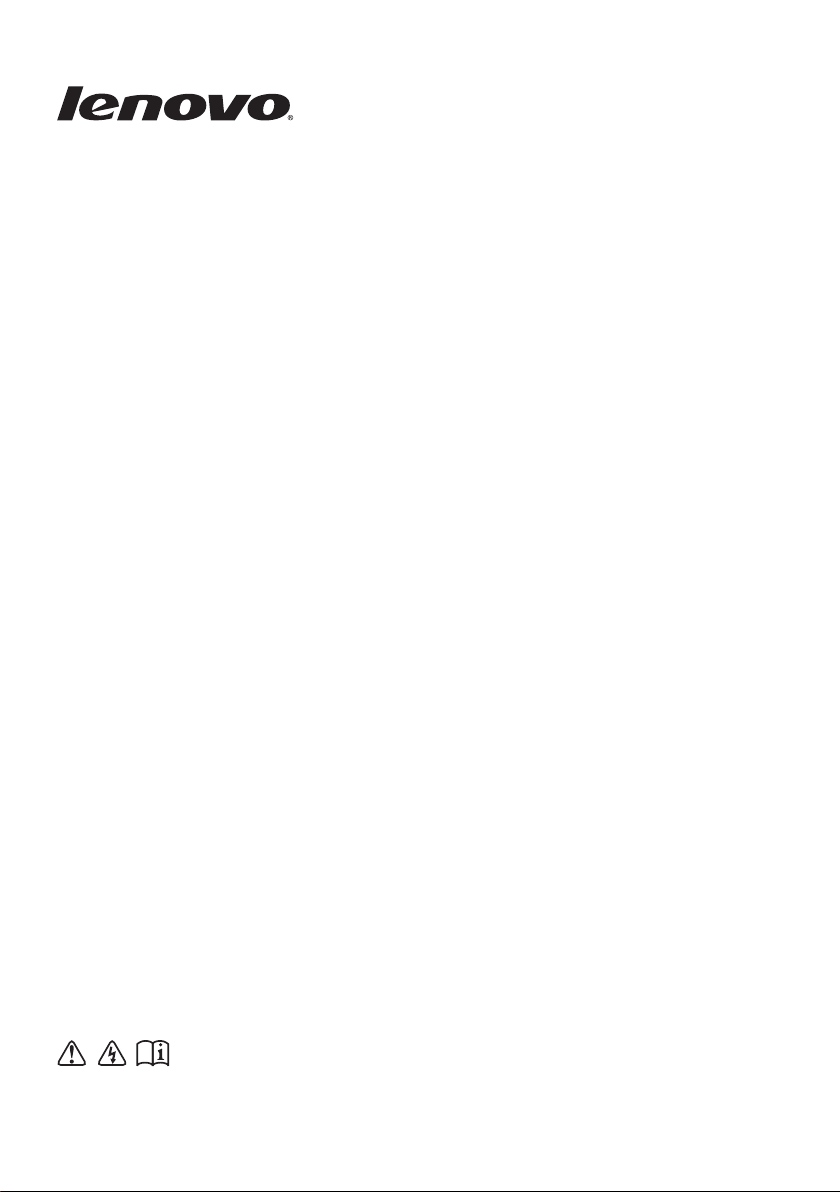
Lenovo
G70-70/G70-80
Z70-80
ユーザーガイド
お持ちのコンピュータを使用する前に、
付属のマニュアルに記載された安全注意事項
および重要なヒントをお読みください。
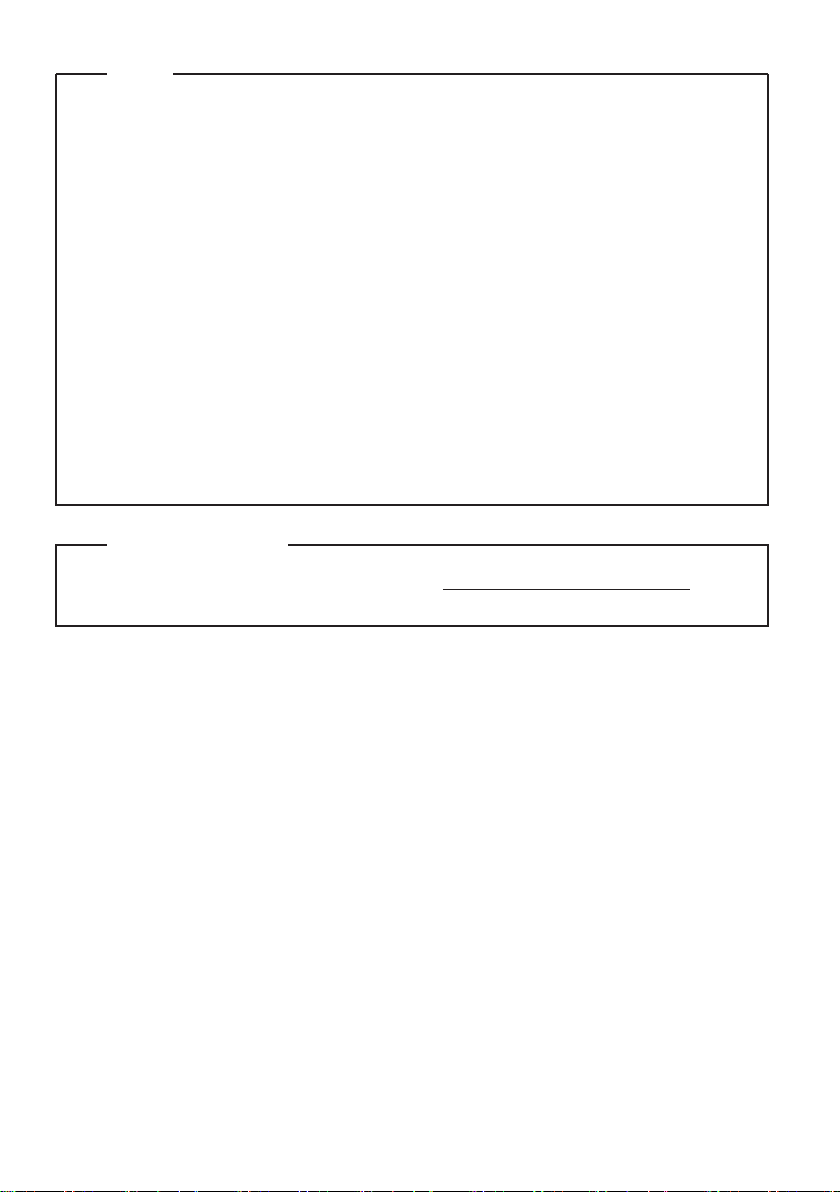
注記
•
本製品を使用する前に、「 」を先にお読み
ください。
•
このガイドの中の説明には、Windows® 8.1 を使用していることを前提としてい
る説明も含まれています。他の Windows オペレーティングシステムを使用し
ている場合、特定の操作方法が若干異なる場合があります。他のオペレーティ
ングシステムを使用している場合は、当てはまらない操作もあります。
•
このガイドに記載される機能は、ほとんどのモデルに共通しています。コンピュー
ターによっては使用できない機能があったり、このユーザーガイドに記載されて
いない機能がコンピューターに搭載されていることもあります。
•
本マニュアルで使用される図は、特に断りがない限り Lenovo G70-70 向けと
なっています。
•
本マニュアルに示す図は、実際の製品とは異なることがあります。実際の製品を
参照してください。
規制に関する通知
•
詳細については、「Guides & Manuals」 http://support.lenovo.com を参
照してください。
Lenovo 安全性及び一般情報ガイド
初版 (2014 年 7 月)
© Copyright Lenovo 2014.
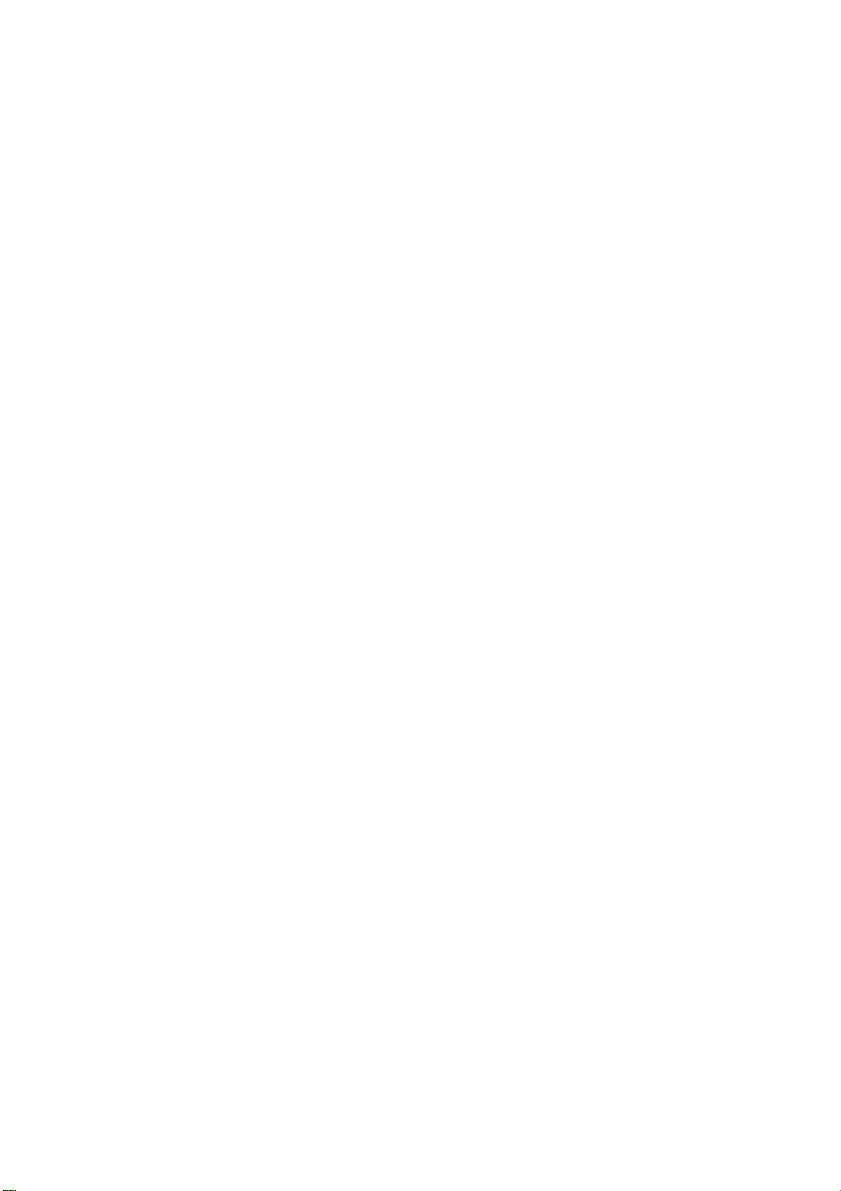
目次
第 1 章 : パソ コ ン各部の名称と 機能 ........................................................ 1
上面................................................................................................................................1
左側面............................................................................................................................7
右側面..........................................................................................................................10
前面..............................................................................................................................11
底面..............................................................................................................................13
第 2 章 Windows 8.1 の使用を開始する ................................................ 14
オペレーテ ィ ング シ ス テ ム の初期構成 を行 う .....................................................14
画面の切 り 替え ..........................................................................................................14
チャームとチャームバー..........................................................................................15
コンピュータをスリープ モー ド にする、 またはシ ャ ッ ト ダウンする.............17
ワイヤレス LAN に接続する...................................................................................18
ヘルプおよびサポー ト ..............................................................................................19
第 3 章 : Lenovo OneKey Recovery システム...................................... 20
第 4 章 : トラブルシューティング.......................................................... 22
よくある質問..............................................................................................................22
トラブルシューティング..........................................................................................25
付録 : CRU の交換方法 ........................................................................... 29
バッテリの交換..........................................................................................................29
ハー ドディ スク ド ラ イブの交換..............................................................................31
メモリ の交換..............................................................................................................35
Mini PCI Express Card の交換................................................................................38
フ ァ ン組立品の交換.................................................................................................. 41
キーボー ド の交換......................................................................................................44
光学 ド ラ イブ の 取 り 外 し ..........................................................................................47
商標......................................................................................................... 50
i
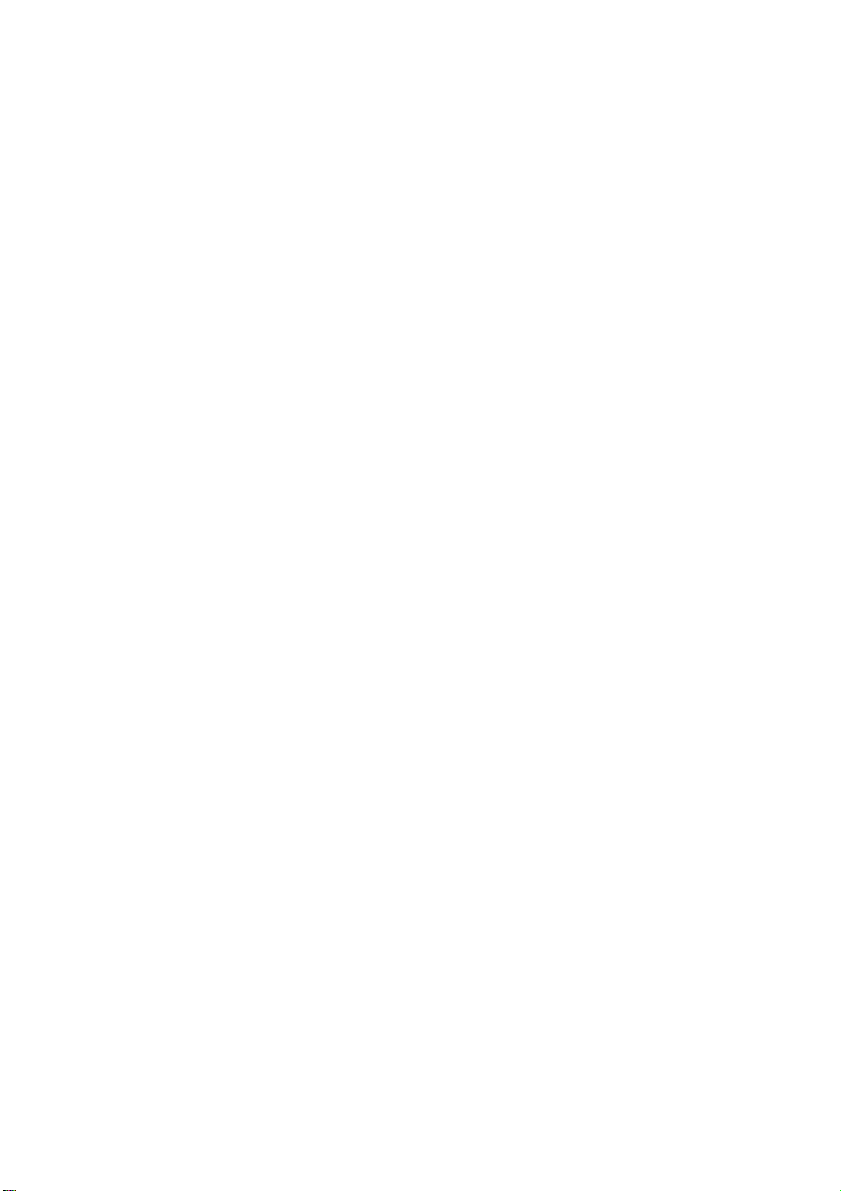
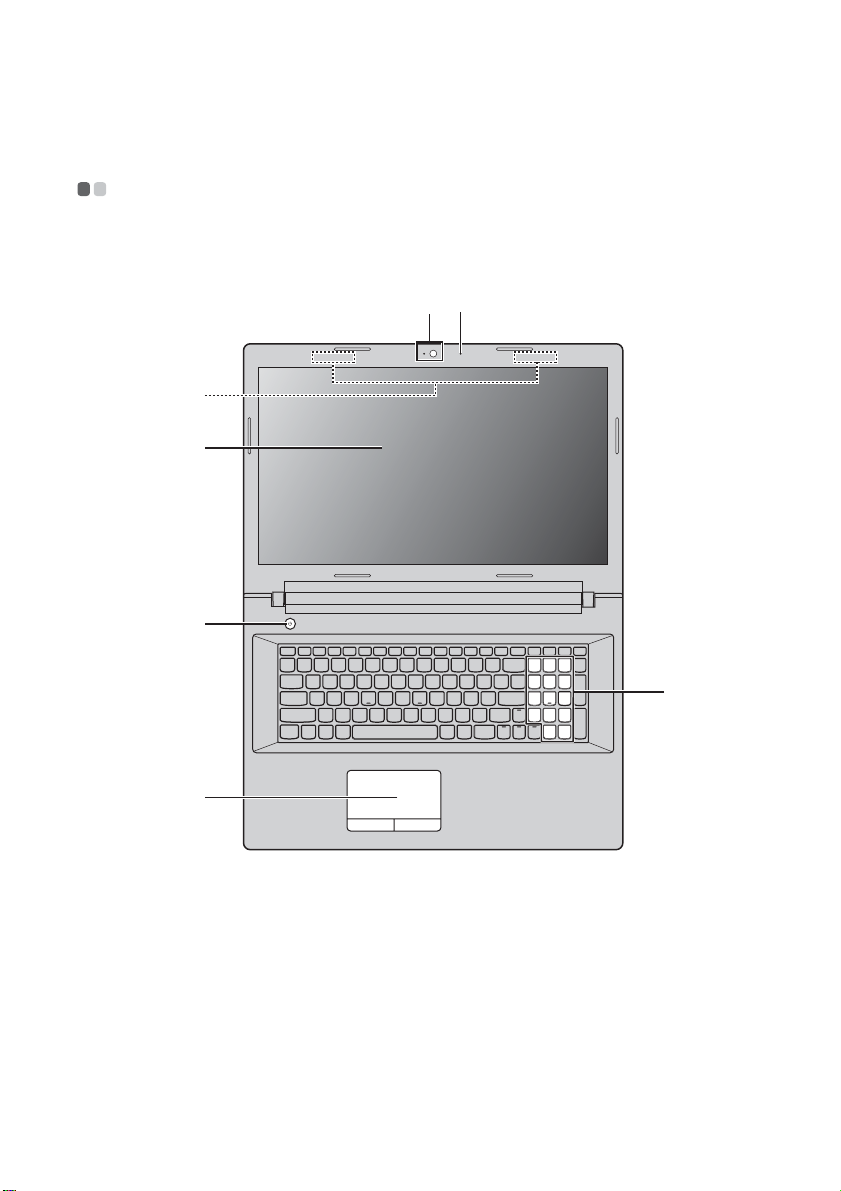
第 1 章 : パソ コ ン各部の名称 と 機能
上面 - - - - - - - - - - - - - - - - - - - - - - - - - - - - - - - - - - - - - - - - - - - - - - - - - - - - - - - - - - - - - - - - - - - - - - - - - - - - - - - - - - - - - - - - - - - - - - - - - - - - - - - - - - - - - - - -
G70-70/G70-80
b
a
c
d
e
f
g
1
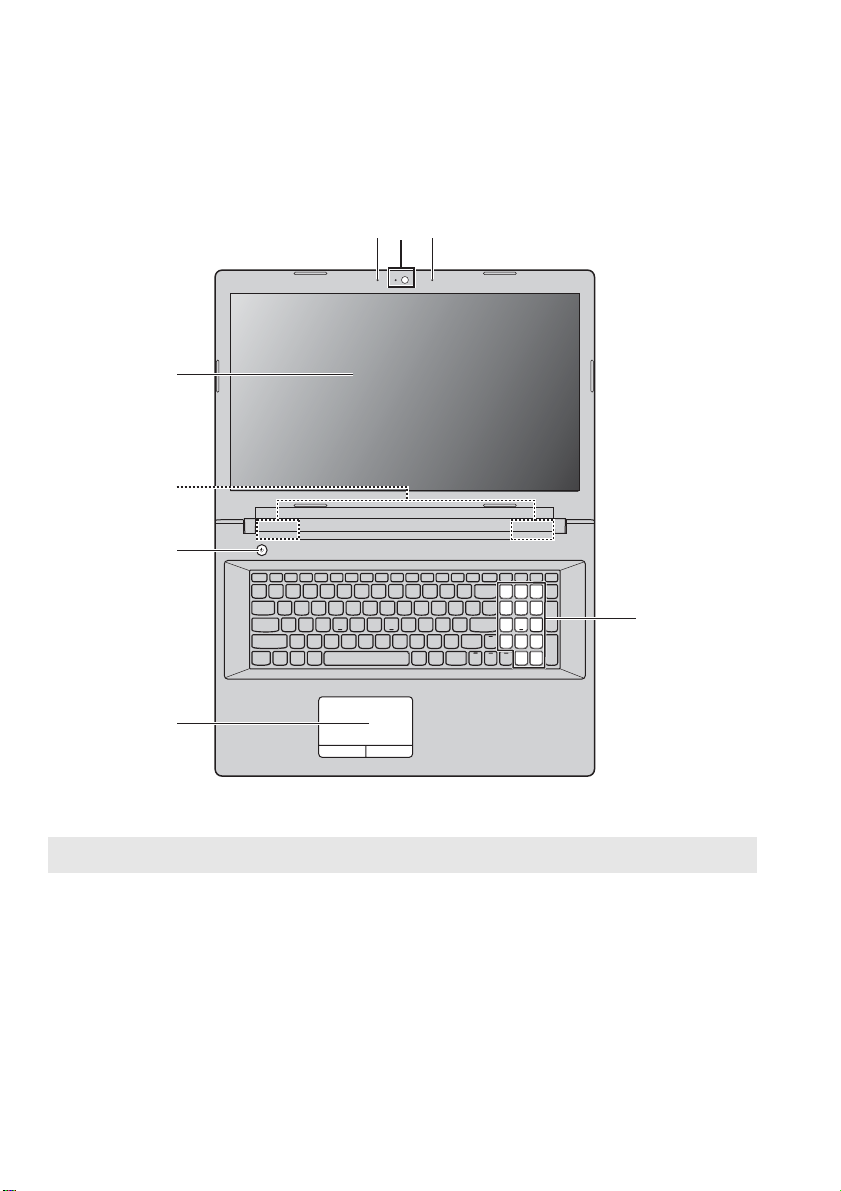
第 1 章 : パソ コ ン各部の名称 と 機能
Z70-80
d
c
e
b
a
b
g
f
注記 : 破線で囲 ま れ た部分は外部 か ら は見え ま せん。
注意 :
• ディスプレイパネルを 130° 以上に 開か な い で く だ さ い。 デ ィ スプ レ イ パ ネル を 閉 じ る 時
は、 デ ィ スプレ イパネルとキーボー ド の間にペンやその他の物を置き忘れないよ うに気
を付けて く ださい。 そ う しない と、 デ ィ スプレ イパネルが損傷する こ とがあ り ます。
2
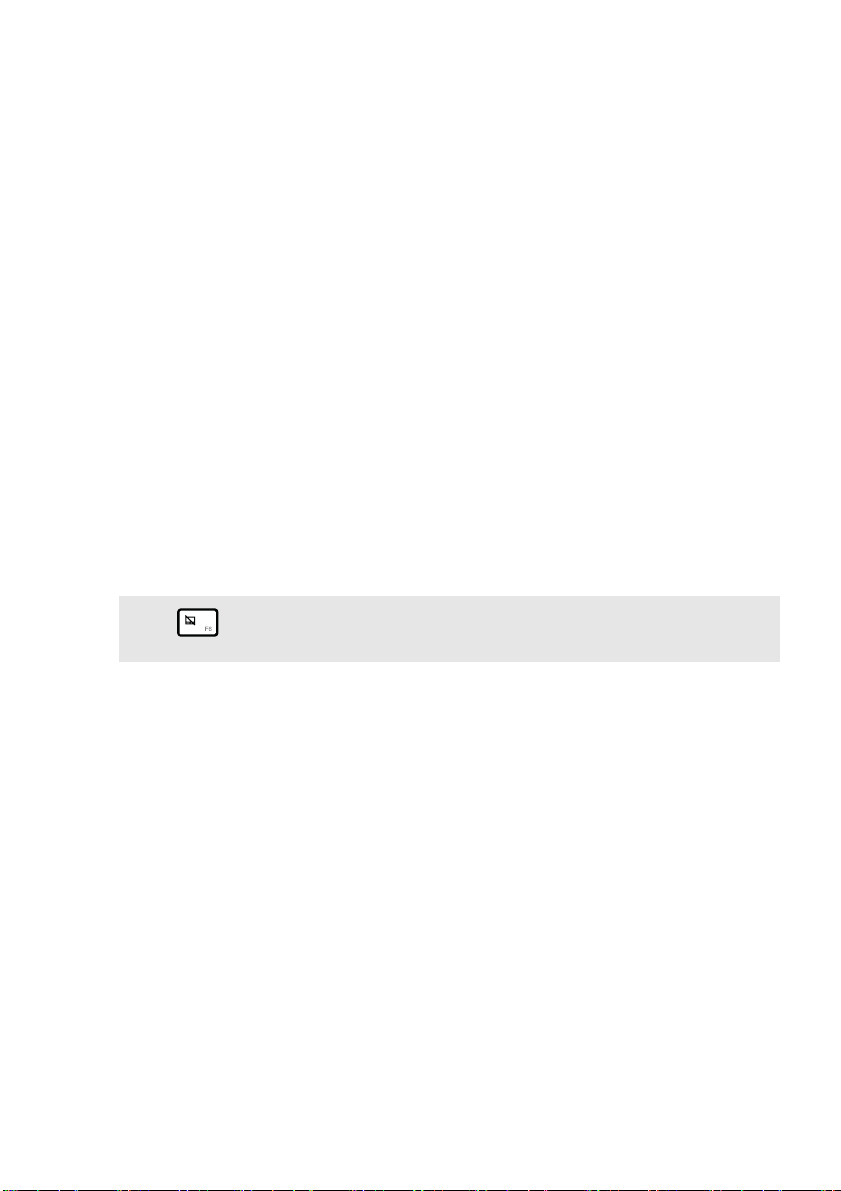
第 1 章 : パソコン各部の名称と機能
a
内蔵型カ メ ラ
b
内蔵マ イ ク
c
ワイヤレス
アンテナ
d
ディスプレイ
e
電源ボタ ン
タッチパッド
f
注記 : を押すと タ ッチパ ッ ド と タ ッ チパ ッ ド ボタンを有効/ 無効にす る こ と が で き
ます。
g
数値キ ーパ ッ ド
ビデオ通信にカ メ ラ を使用し ます。
ビデオ会議、 ナ レ ー シ ョ ン、 ま た は音声録音に使用可能
な場合、 サ ウ ン ド を キ ャ プチ ャ し ま す。
ワイヤレスアダプタ - に接続して、 ワイヤ レ ス無線を送
受信 し ま す。
明る く見やすいディ スプレイ。
このボタンを押してコンピューターの電源を入れます。
タッチパッドは、 従来のマウスと同様に機能します。
タッチパッド:画面でポインタを移動させるには、ポイ
ンタを移動させたい方向へ、パッド上で指をスライドさ
せます。
タッチパッドボタン:左 / 右側の機能は、従来のマウス
の左 / 右マウスボタンに対応します。
詳細は、 4 ページの 「キーボード を使用する」 を参照し
てください。
3

第 1 章 : パソ コ ン各部の名称 と 機能
キーボード を使用する
コンピューターには数値キーとファンクションキーがあり、 標準キーボー
ドに数値キーパッドが組み込まれている場合もあります。
数値キ ーパ ッ ド
キーボー ド には個別の数値キーパッ ド があ り ます。 数値キーパ ッ ド を有効または無効にす
るには、 Num Lock キーを押し ます。
4
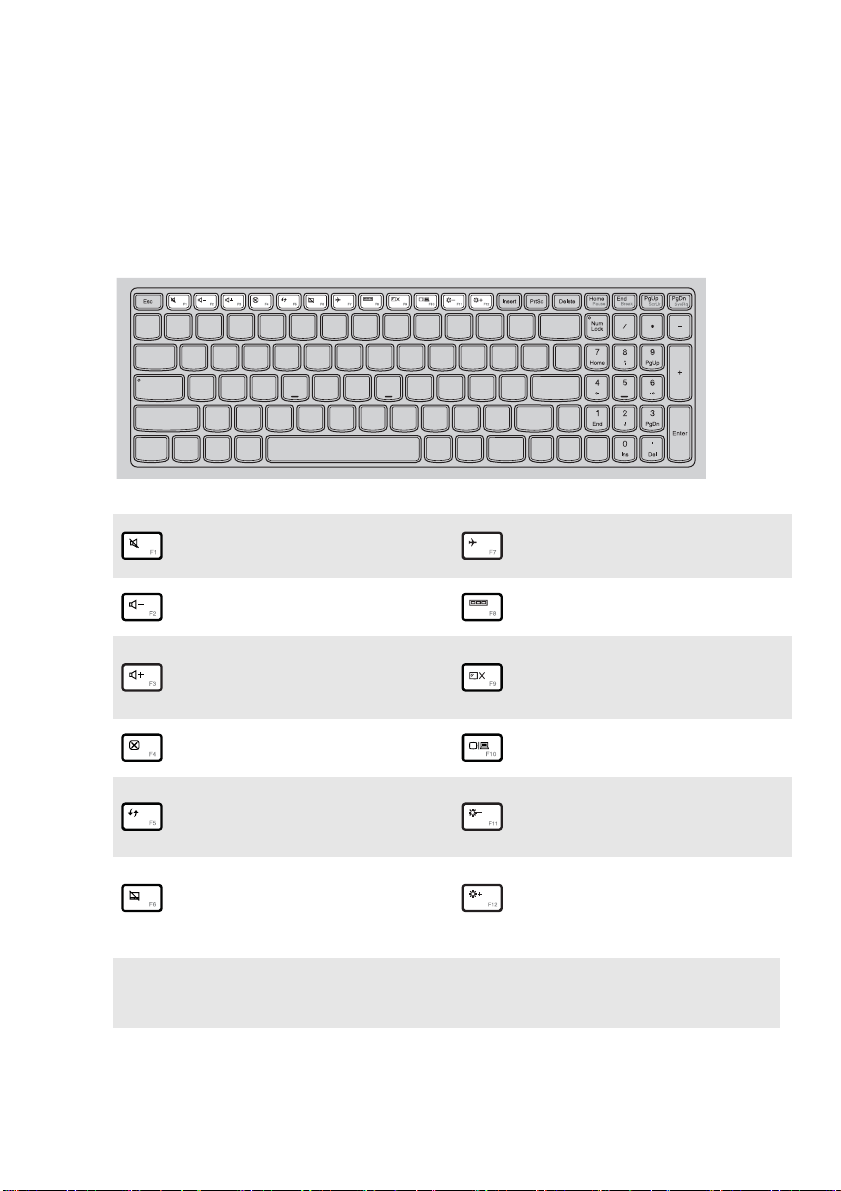
第 1 章 : パソコン各部の名称と機能
ホット キー
適切な ホ ッ ト キー を押 し て特定の シ ス テム 設定 に すばや く ア ク セ ス でき ま
す。
サウン ド のミ ュー ト /
:
ミ ュ ー ト 解除を 設定 し ま す。
:
音量を 小 さ く し ます。
機内モ ー ド を 有効化 / 無効
:
化します。
アクティブプログラムを切
:
り替えます。
ディスプレイのバックライ
:
音量を 大 き く し ます。
トのオン/ オフを切り替え
:
ます。
現在ア ク テ ィ ブな ウ ィ ン ド ウ
:
を閉じ ます。
デス ク ト ップまたは現在ア ク
:
テ ィ ブな ウ ィ ン ド ウ を 最新の
情報で更新 し ます。
タッチパッドとタッチパッド
ボ タ ン を有効化 / 無効化に
:
します。
注記 : BIOS セッ トアップユーティ リティで Hotkey Mode(ホットキーモード) を
Enabled(有効)から Disabled(無効)に変更した場合、 該当するホ ッ ト キー と Fn
キーを同時に押す必要があ り ます。
接続 し た デ ィ ス プ レ イ への
:
プロジェ ク ト。
ディスプレイの輝度を暗く
:
します。
ディスプレイの輝度を明る
:
くします。
5
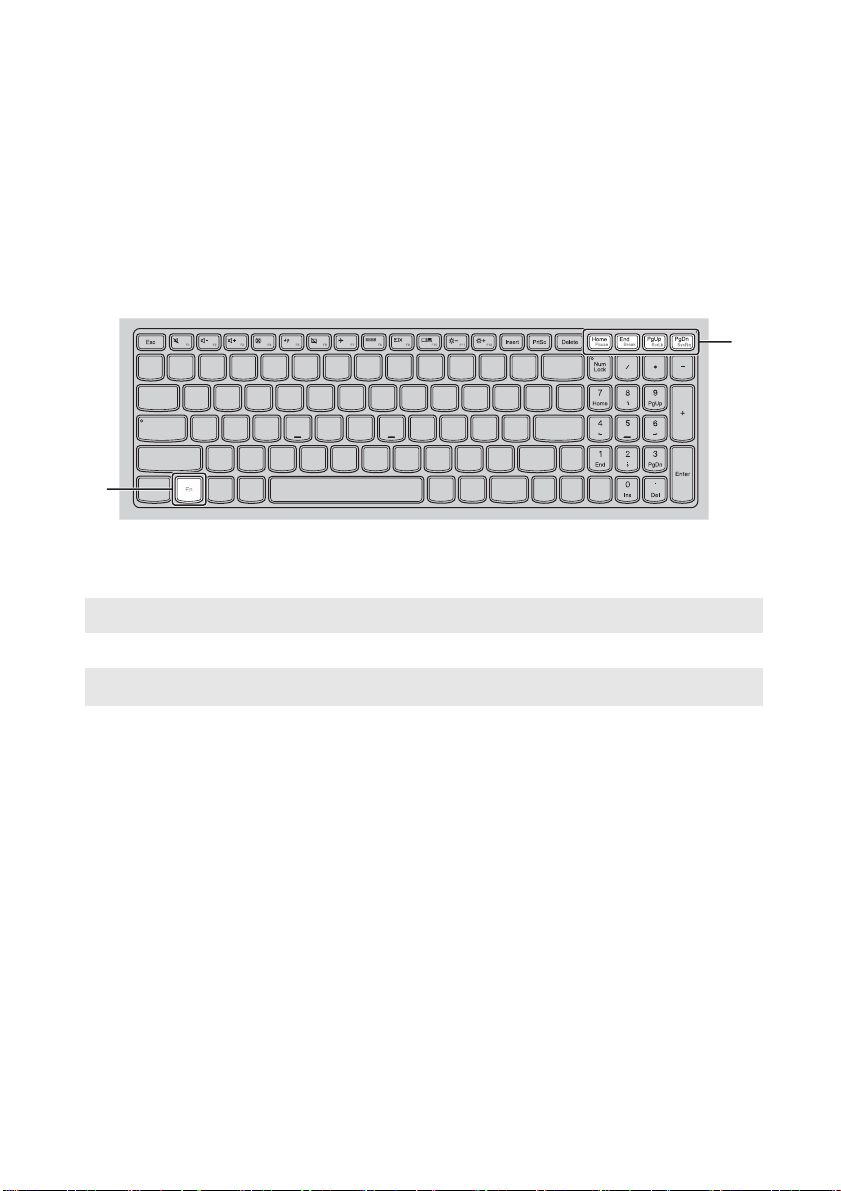
第 1 章 : パソ コ ン各部の名称 と 機能
ファンクションキーの組み合わせ
フ ァ ン ク シ ョ ン キー を使 っ て、 動作機能を 即座に 変更す る こ と がで き ます。
この機能を使用するには、 Fn キーを押し ながら、 いずれかのフ ァ ンク
ションキー を押し ます。
a
b
a
各フ ァ ン ク シ ョ ンキーの機能について次に説明します。
Fn + Home:
Fn + End:
Fn + PgUp:
ポーズ機能を有効に します。
中止機能 を 有効に し ま す。
Scroll Lock を 有効 ま た は無効 に し ま す。
b
Fn + PgDn:
6
システム要求を有効にします。
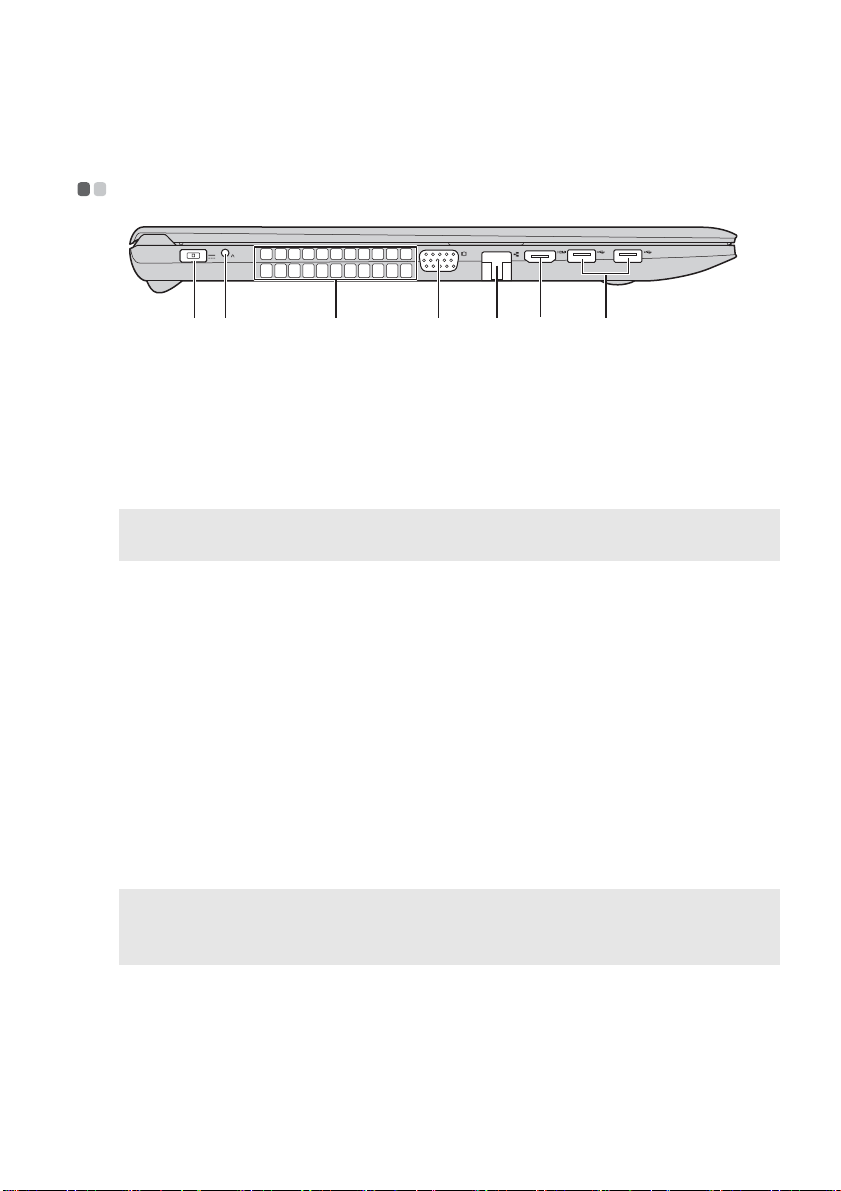
第 1 章 : パソコン各部の名称と機能
c
d
左側面 - - - - - - - - - - - - - - - - - - - - - - - - - - - - - - - - - - - - - - - - - - - - - - - - - - - - - - - - - - - - - - - - - - - - - - - - - - - - - - - - - - - - - - - - - - - - - - - - - - - - - - - - - - -
a
AC 電源ア ダプ
a b
AC 電源ア ダプ ター を接続 し ます。
f
ed
g
ター端子
b
Novo ボタン
注記 : 詳細は、 20 ページの 「第 3 章 : Lenovo OneKey Recovery システム」 を参照して く
ださい。
c
換気ス ロ ッ ト
注意 :
• 換気ス ロ ッ ト はブ ロ ッ ク さ れな い よ う に し て く だ さ い。 そ う し ない と、 コ ン ピ ュ ー
ターが過熱する恐れがあ り ます。
VGA ポー ト
e
RJ-45 ポー ト
f
HDMI ポー ト
g
USB ポー ト
注記 :
• 青いポー ト は USB 3.0 をサポート します。
• 詳細は、 8 ページの 「USB デバ イ ス の 接続」 を 参照 し て く だ さ い。
コンピューターがシャッ トダウンしているときに、 この
ボタンを押すと、 Lenovo OneKey Recovery システムま
たは BIOS セッ トアップユーティ リティが起動するか、
ブー ト メニューを開きます。
内部の 熱 を放散 し ます。
外付け デ ィ スプ レ イデバ イ ス を 接続し ま す。
イーサネッ ト ネッ ト ワークへ接続します。
TV またはディ スプレイ等の HDMI 入力付き デバ イ ス に
接続 し ま す。
USB デバ イ ス を 接続し ます。
7
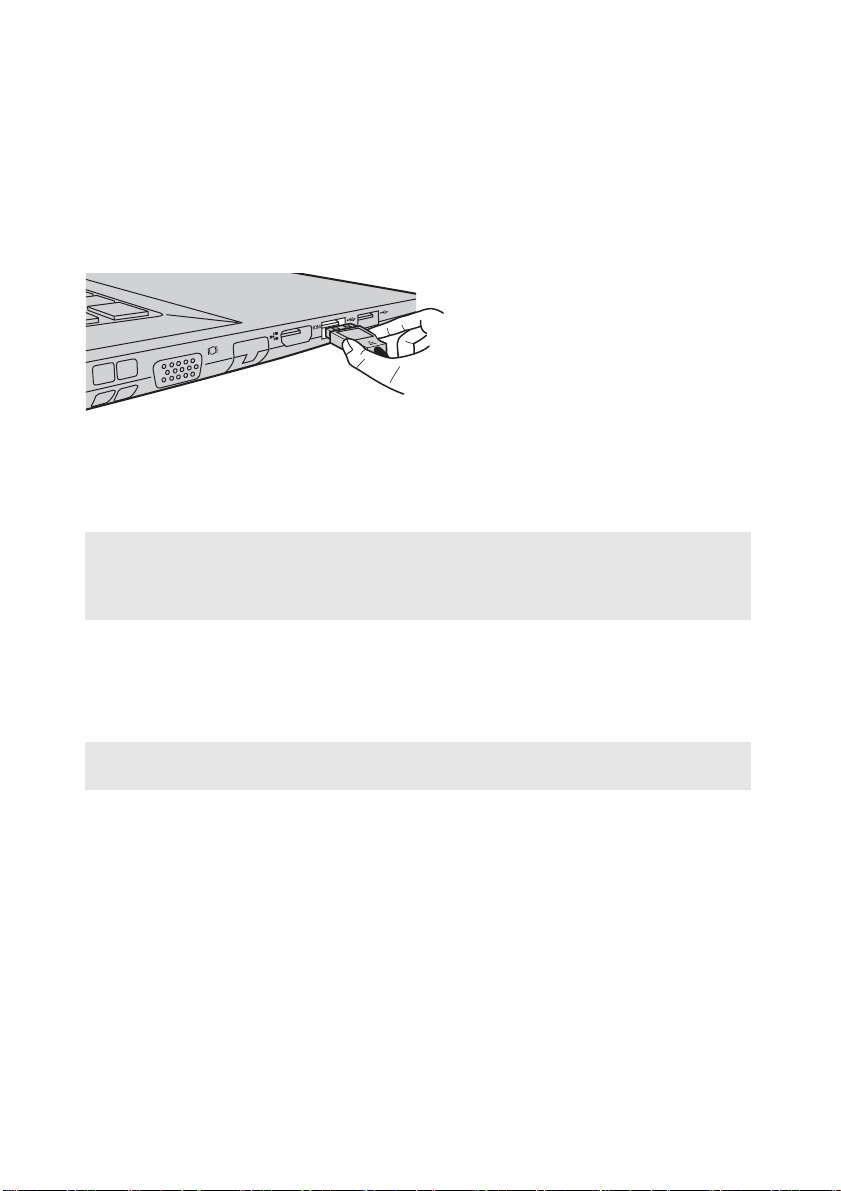
第 1 章 : パソ コ ン各部の名称 と 機能
USB デバイ スの接続
USB プラグ (タイプ A)をコンピューターの USB ポー ト に差し込むこ と に
よって、 コンピューターに USB デバイ スを接続する こ と ができ ます。
まず、 USB デバイ スのプ ラ グを コ ン ピ ュ ータ ー上の特定の USB ポー ト に差
し込むと、 Wi ndo ws がそのデバイ ス用 ド ラ イバーを自動的に イ ンス ト ール
し ま す。 ド ラ イ バーが イ ン ス ト ール さ れ た後、 追加ス テ ッ プ を 実行せず に
デバ イ ス を 外 し て再度接続 し ま す。
注記 : 一般に、 Window s はデバ イ ス を接続し た後に新規デ バ イ ス を検出 してか ら 自動的 に
ドライバーをインストールします。 しかし、 デバイスを接続する前に、 ドライバー
をイ ンス ト ールするよう要求するデバイスもあ り ます。 デバイスを接続する前に、
デバイ スの メ ーカ ー が提供す る文書を 確認し て く だ さ い。
USB 記憶装置を 外す前に 、 こ の 装置 に よ るデー タ転送が終了 し てい る か確
認して く ださい。 Window s デスク ト ップ画面の通知エリ アに あ る [ ハード
ウェアを安全に取り外してメディアを取り出す ] アイコンをク リックしてか
ら装置を取り外します。
注記 : USB デバイスが電源コードを使用する場合、 接続前にデバイスを電源に接続してく
ださい。 そう しないと、 デバイスが認識されないこ とがあ り ます。
8
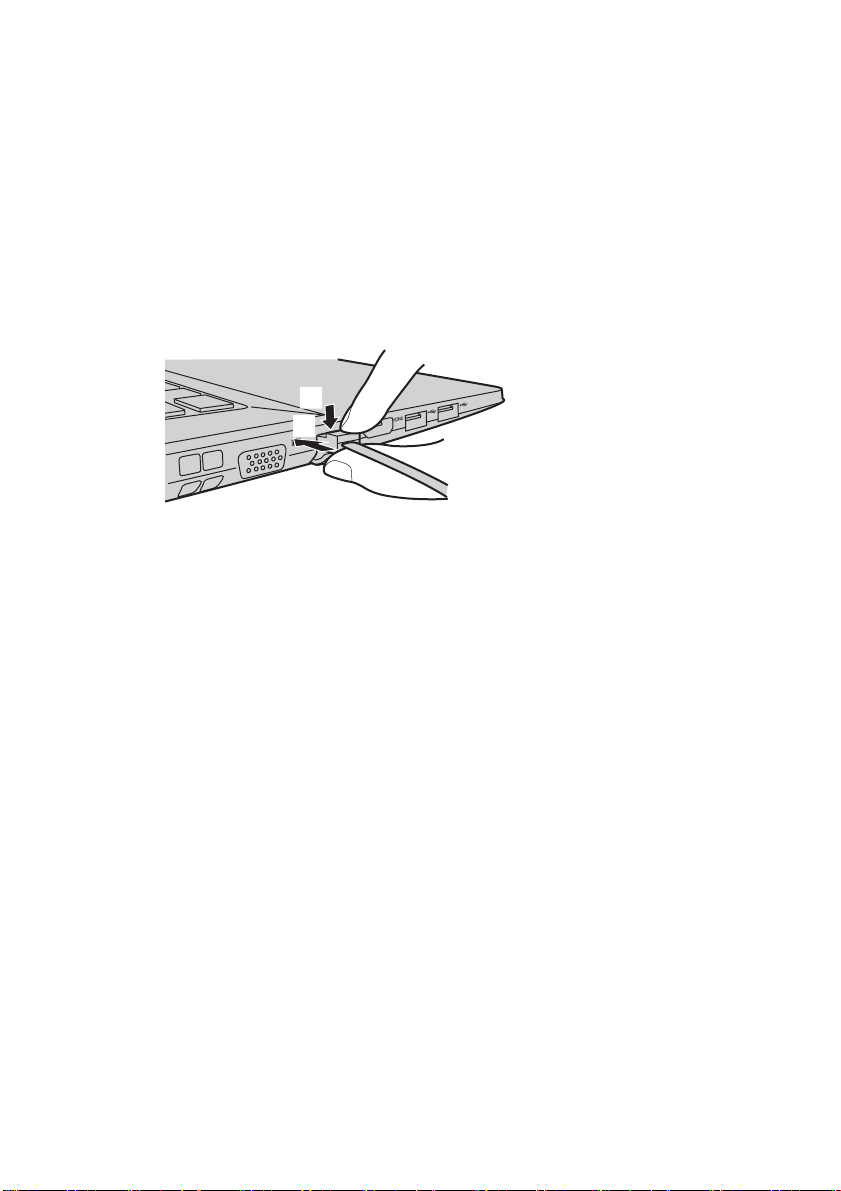
第 1 章 : パソコン各部の名称と機能
ネット ワークケーブルの接続
ネッ トワークケーブルを挿入するには、 以下の手順を実行してください。
1
ネッ トワークケーブルのコネクターを 1 つ持ち、 RJ-45 カバーを下にや
さしく押し込みます 。
2
コネクターを RJ-45 ポー ト に挿入し ます 。
a
b
a
b
ソフ ト ウェアの設定
コ ン ピ ュ ー タ ー の構成方法に つ いて詳し く は、 イ ン タ ーネ ッ ト サー ビ スプ
ロバイダー (ISP)にお尋ねください。
9
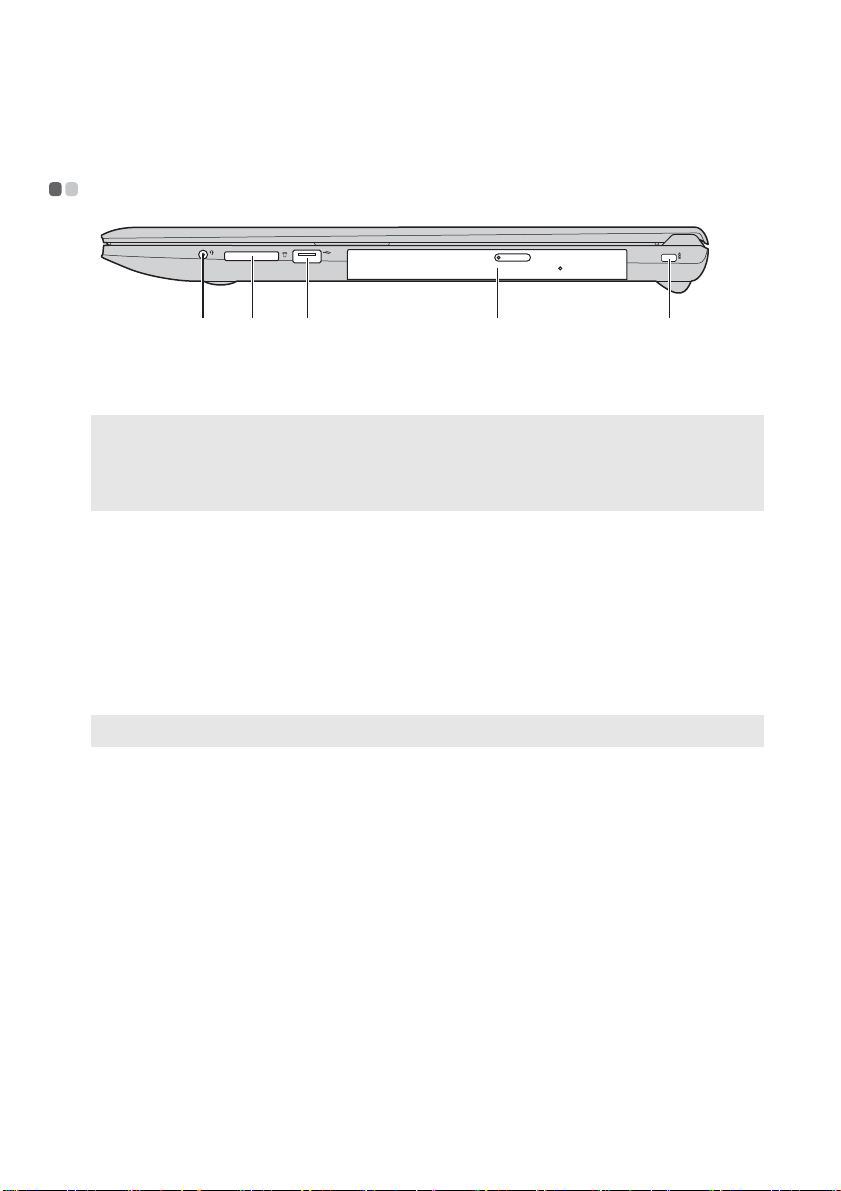
第 1 章 : パソ コ ン各部の名称 と 機能
c
c
右側面 - - - - - - - - - - - - - - - - - - - - - - - - - - - - - - - - - - - - - - - - - - - - - - - - - - - - - - - - - - - - - - - - - - - - - - - - - - - - - - - - - - - - - - - - - - - - - - - - - - - - - - - - - - -
a
コンボオーディオ
a b
ヘッ ド セッ ト を接続します。
d
端子
注記 :
• コ ン ボオ ーデ ィ オ端子は従来 の マ イ ク をサポー ト し てい ま せ ん 。
• サー ド パ ー テ ィ 製の ヘ ッ ド ホ ン ま た は ヘ ッ ド セ ッ ト が接続 さ れて い る場合、 業界標準の
違い が原因で録音機能がサポー ト さ れ な い こ と が あ り ま す。
b
メモリ カードス
ロット
USB ポー ト
d
光学デ ィ ス ク ド ラ
こ こ に メ モ リ カー ド (別売) を差 し 込み ま す。 詳細は、 12
ペー ジ の 「 メ モ リ カー ド を 使用す る (別売)」 を参照 し て く
ださい。
USB デバ イ ス を 接続し ます。 詳細は、 8 ページの 「USB デ
バ イ ス の接続」 を 参照し て く だ さ い。
光学デ ィ ス ク を読み込 ん だ り 焼い た り し ま す。
イブ
注記 : 一部 の モ デル に は、 ダ ミ ー の 光学デ ィ ス ク ド ラ イ ブが付属 し て い ま す。
e
Kensington ス
ロット
こ こ に セ キ ュ リ テ ィ ロ ッ ク (別売) を取 り 付け て、 コ ン
ピ ュ ー タ ーの 盗難や不正使用 を 防止し ま す。
コンピューターにセキュリティロックを取り付けて、 許可
なくロックを外すことができないようにすることができま
す。 セ キ ュ リ テ ィ ロ ッ ク の取 り 付け方法 に つ い ては、 購入
し たセキ ュ リ テ ィ ロ ッ ク 付属の説明書を 参照 し て く だ さ い。
e
10
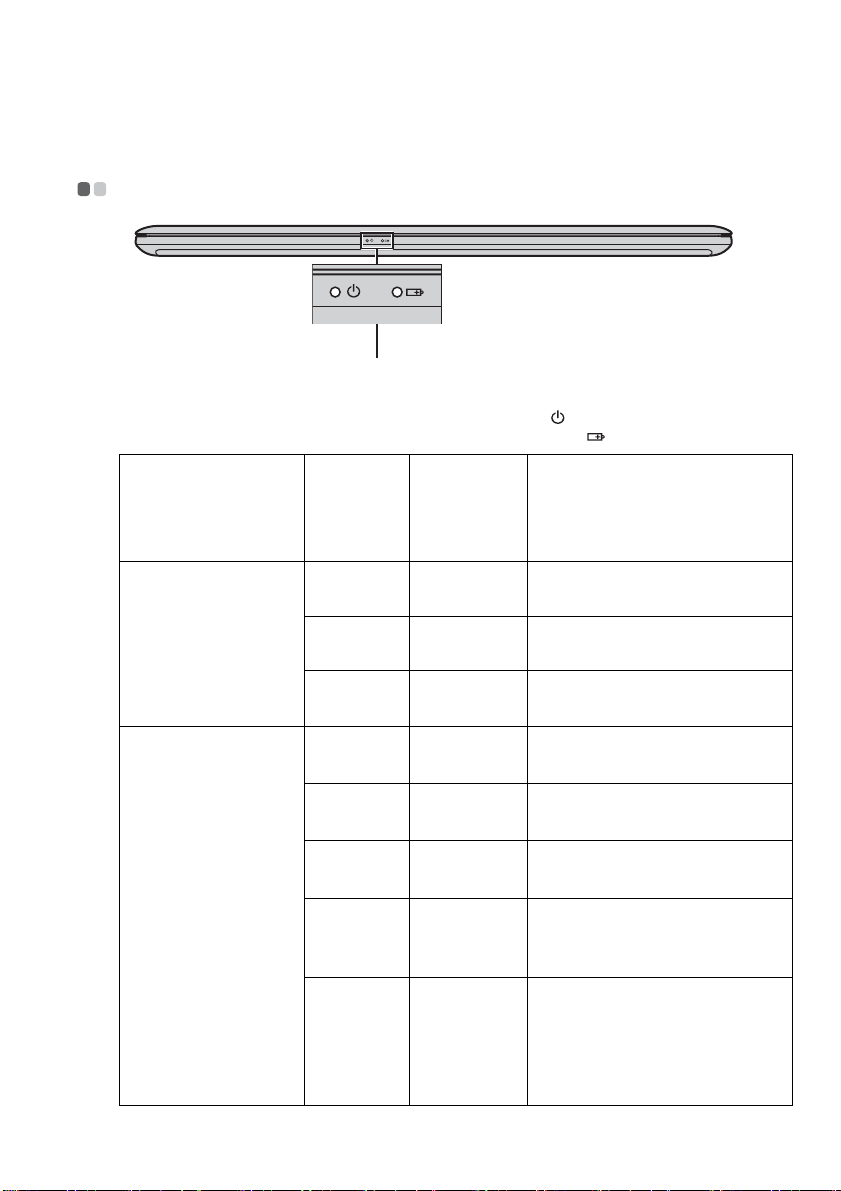
第 1 章 : パソコン各部の名称と機能
前面 - - - - - - - - - - - - - - - - - - - - - - - - - - - - - - - - - - - - - - - - - - - - - - - - - - - - - - - - - - - - - - - - - - - - - - - - - - - - - - - - - - - - - - - - - - - - - - - - - - - - - - - - - - - - - - - -
a
a
システム状況のイ
ンジケーター
インジケータ インジ
電力ステータス
インジケータ
バッテリステータ
スインジケータ
電力ステータスインジケータ
バッテリステータスインジケータ
充電状態 意味
ケータの
ステータ
ス
オン(白
色点灯)
点滅
オフ
オン(白
色点灯)
黄色点灯 放電中 バッテリは 5% ~ 20% 充電さ
黄色高速点滅充電中 /
黄色低速点滅充電中 バッテリは充電中です。バッ
白色低速点滅充電中 バッテリ充電量が 20% ~ 80%
—
—
—
放電中 バッテリは 20% 以上充電され
放電中
コンピュータの電源が入って
います。
コンピュータはスリープモー
ドです。
コンピュータの電源が切れて
います。
ています。
れています。
バッテリは 5% 以下の充電状
態です。
テリ充電量が 20% に達すると、
点滅が白色に変化します。
で、現在充電中です。充電量
が 80% に達すると点滅が止ま
りますが、充電は 100% まで
行われます。
11
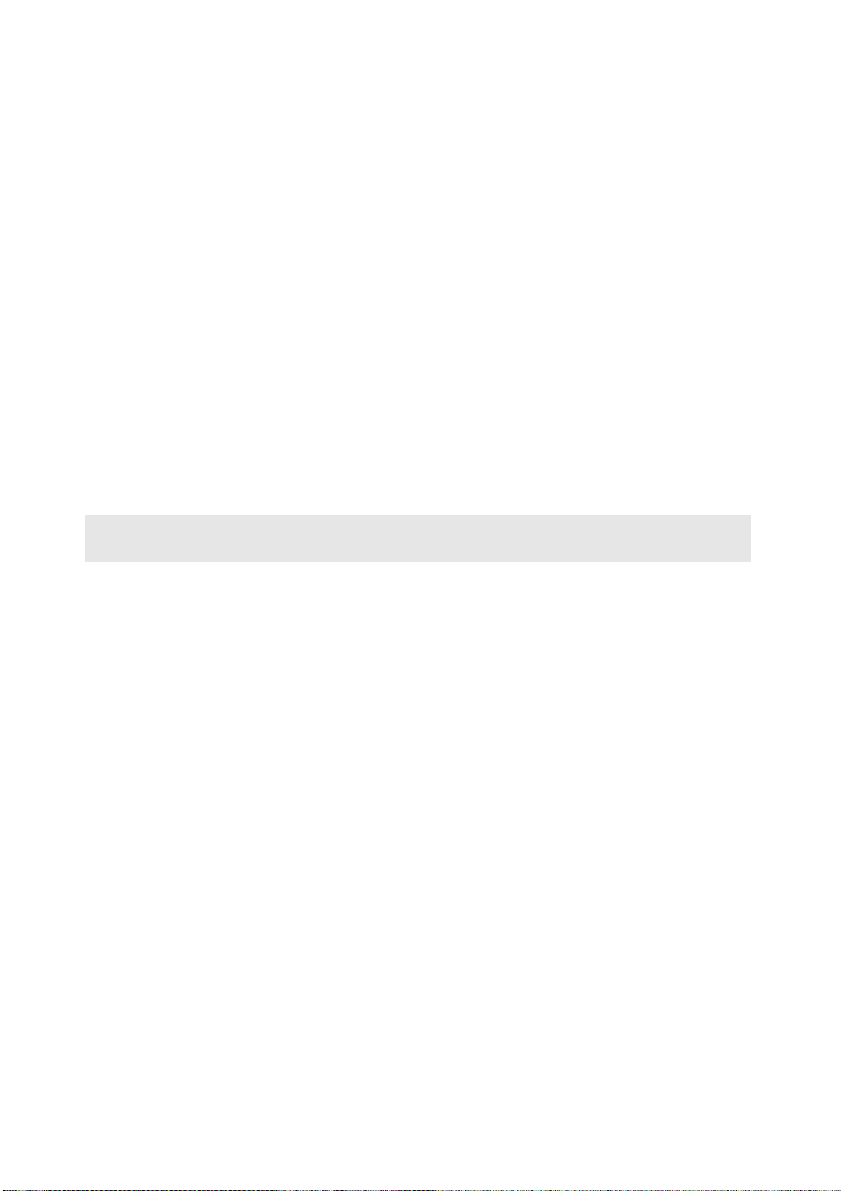
第 1 章 : パソ コ ン各部の名称 と 機能
メモ リカー ドを使用する (別売)
コンピューターは次のメモリカードをサポート しています。
• Secure Digital (SD) カー ド
• MultiMediaCard (MMC)
注意 :
のみ
• スロ ッ トには一度に 1 枚のカ ー ド
• このカード リーダーは SDIO デバイ ス (SDIO Bluetooth など) はサポート していませ
ん。
挿入 し て く だ さ い。
メモリカー ドを差し込む
カチッ とい う音がして所定の位置に収ま るまで、 メモ リカー ド を挿入しま
す。
注記 : ダミーカードがコンピューターに付属している場合は、 ダミーカードを押して取り
出してか ら メモ リ カー ド を挿入して く ださい。
メモリカー ドを取り外す
メモリ カー ド スロッ トから メモリ カード をゆっ く り と引き出します。
注意 :
• デー タ の 破損 を防止す る た め に、 Wind ows の [ ハードウェアを安全に取り外してメ
ディアを取り出す ] アイコンでメモリカード を無効にしてから、 取り外してください。
12
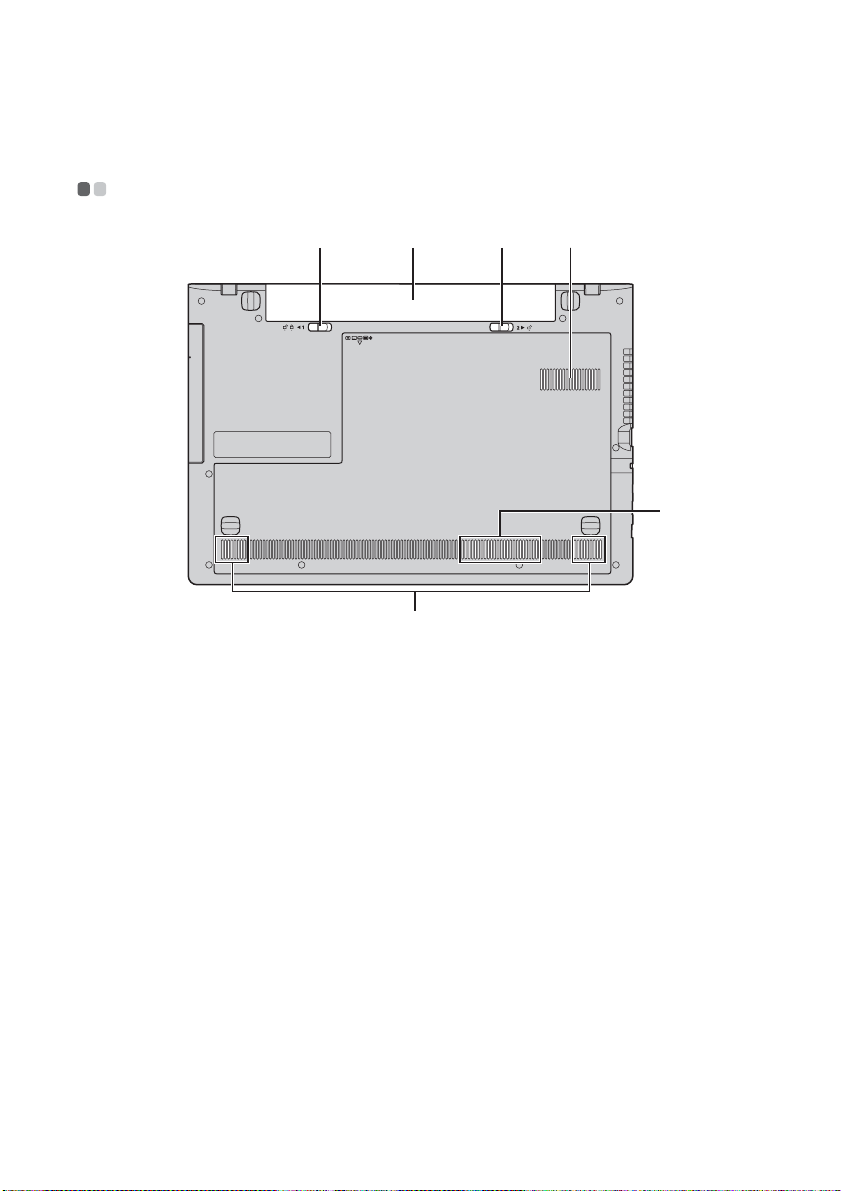
第 1 章 : パソコン各部の名称と機能
底面 - - - - - - - - - - - - - - - - - - - - - - - - - - - - - - - - - - - - - - - - - - - - - - - - - - - - - - - - - - - - - - - - - - - - - - - - - - - - - - - - - - - - - - - - - - - - - - - - - - - - - - - - - - - - - - - -
a b c d
d
e
a
バッテ リ ラ ッチ手
動
b
バッテ リパッ ク
c
バッテ リ ラ ッチバ
ネ付
d
換気ス ロ ッ ト
e
スピーカー
手動のバッテリ ラッチを使用して、 バッテリパックを安
全に固定します。
バネ付のバッテリ ラ ッチによって、 バッテリパックは所
定の 位置 に 安全に 固定 さ れ ます。
コ ン ピ ュ ー ター に送風 し て冷却 し ます。
オーディ オ出力を提供します。
13
